VectorPlot[{vx,vy},{x,xmin,xmax},{y,ymin,ymax}]
生成以 x 和 y 的函数表示的矢量场 {vx,vy} 的矢量图.
VectorPlot[{{vx,vy},{wx,wy},…},{x,xmin,xmax},{y,ymin,ymax}]
绘制多个矢量场.
VectorPlot[…,{x,y}∈reg]
令变量 {x,y} 位于几何区域 reg 内.




VectorPlot
VectorPlot[{vx,vy},{x,xmin,xmax},{y,ymin,ymax}]
生成以 x 和 y 的函数表示的矢量场 {vx,vy} 的矢量图.
VectorPlot[{{vx,vy},{wx,wy},…},{x,xmin,xmax},{y,ymin,ymax}]
绘制多个矢量场.
VectorPlot[…,{x,y}∈reg]
令变量 {x,y} 位于几何区域 reg 内.
更多信息和选项
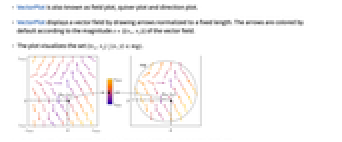
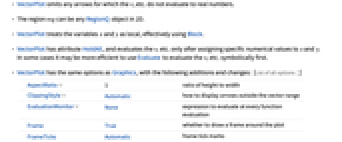
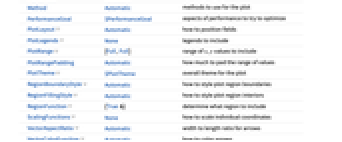
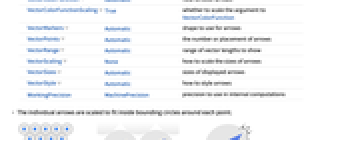
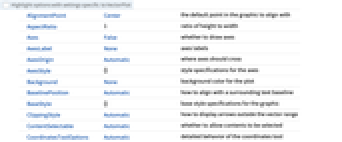
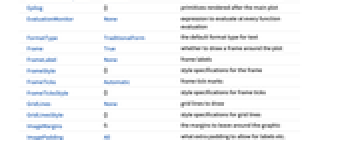
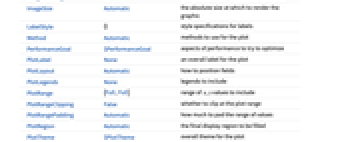
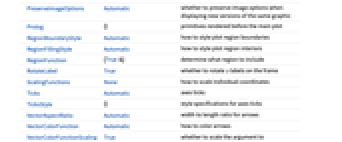
- VectorPlot 也称为场图、箭袋图和方向图.
- VectorPlot 通过绘制标准化为固定长度的箭头显示矢量场. 默认情况下,箭头根据矢量场的大小
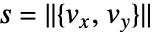 着色.
着色. - 该图可视化集合
 .
. - 当 vi 等不是实数时,VectorPlot 省略箭头.
- 区域 reg 可以是二维中任何 RegionQ 对象.
- VectorPlot 视 x 和 y 为局部变量,有效利用 Block.
- VectorPlot 具有属性 HoldAll,并在将特殊的数值赋值给 x 和 y 后计算 vi 等. 在某些情况下,使用 Evaluate 先符号计算 vi 等可能更高效.
- VectorPlot 有和 Graphics 相同的选项,并增加下列变化: [所有选项的列表]
-
AspectRatio 1 高宽比 ClippingStyle Automatic 如何显示向量范围之外的箭头 EvaluationMonitor None 每次运行函数时要计算的表达式 Frame True 是否在图形周围绘制边框 FrameTicks Automatic 边框的刻度 Method Automatic 绘图使用的方法 PerformanceGoal $PerformanceGoal 优化的目标 PlotLayout Automatic 如何设置场的位置 PlotLegends None 要包括的图例 PlotRange {Full,Full} 要包括的 x、y 值的范围 PlotRangePadding Automatic 对数值范围进行多少填充 PlotTheme $PlotTheme 绘图的整体主题 RegionBoundaryStyle Automatic 如何设置绘图区域边界的样式 RegionFillingStyle Automatic 如何设置绘图区域内部的样式 RegionFunction (True&) 确定包含的区域范围 ScalingFunctions None 怎样缩放个别坐标 VectorAspectRatio Automatic 箭头的宽长比 VectorColorFunction None 如何为箭头着色 VectorColorFunctionScaling True 是否缩放 VectorColorFunction 的参数 VectorMarkers Automatic 箭头的形状 VectorPoints Automatic 箭头的数量或位置 VectorRange Automatic 显示出来的向量的长度范围 VectorScaling None 如何缩放箭头的大小 VectorSizes Automatic 显示的箭头的大小 VectorStyle Automatic 如何设置箭头的样式 WorkingPrecision MachinePrecision 内部计算使用的精度 - 缩放单个箭头以适合每个点周围的边界圆.
- VectorScaling 将矢量的幅值调整为由 VectorSizes 给定的箭头大小 smin 到 smax 范围.
- VectorScaling->Automatic 将根据向量的幅值缩放箭头的长度:
- 在多个绘图面板中显示单组矢量的 PlotLayout 的可能设置包括:
-
"Column" 在一列面板中使用单独的矢量组 "Row" 在一行面板中使用单独的矢量组 {"Column",k},{"Row",k} 使用 k 个列或行 {"Column",UpTo[k]},{"Row",UpTo[k]} 使用至多 k 个列或行 - 由 VectorMarkers 给出的箭头标记在框内绘制,其宽长比为由 VectorAspectRatio 指定的
 .
. - 常用标记包括:
-
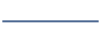
"Segment" 沿场方向对齐的线段 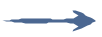
"PinDart" 沿着场排列的飞镖 
"Dart" 飞镖型标记 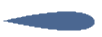
"Drop" 水滴型标记 - VectorColorFunction->None 将绘制由 VectorStyle 指定样式的箭头.
- RegionFunction 和 VectorColorFunction 的参数有 x、y、vx、vy、Norm[{vx,vy}].
- ScalingFunctions 的可用设置有:
-
{sx,sy} 缩放 x 和 y 坐标轴 - 常见内置缩放函数 s 包括:
-
"Log" 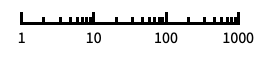
对数刻度,自动进行标记 "Log10" 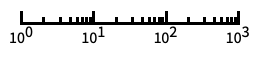
以 10 为底的对数刻度,用 10 的幂进行标记 "SignedLog" 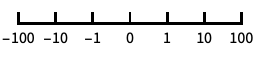
类似对数的刻度,包含 0 和负数 "Reverse" 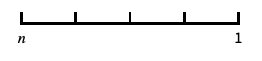
反转坐标的方向 "Infinite" 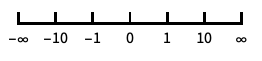
无穷刻度
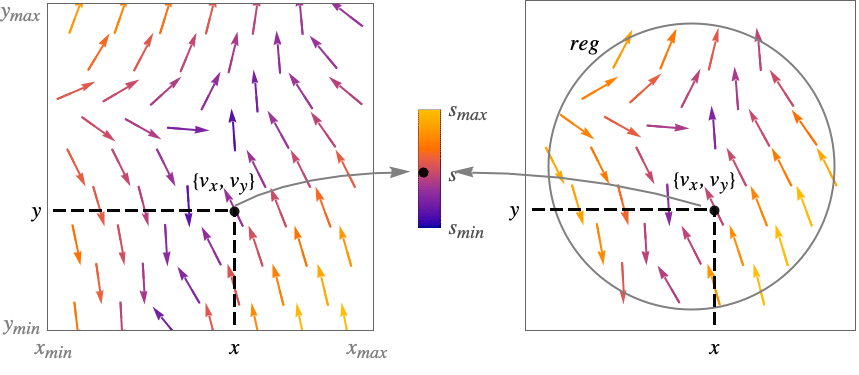
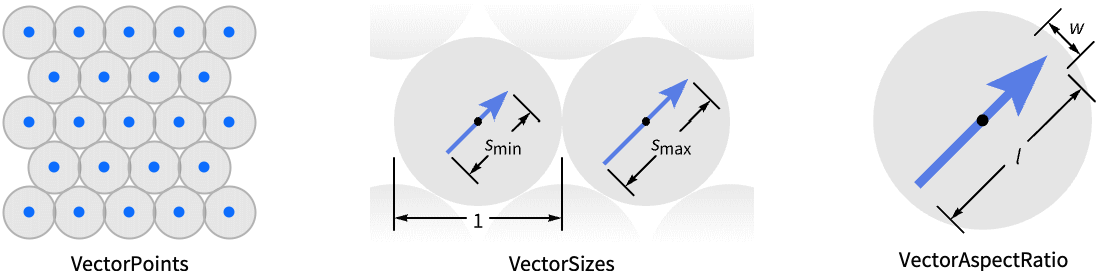
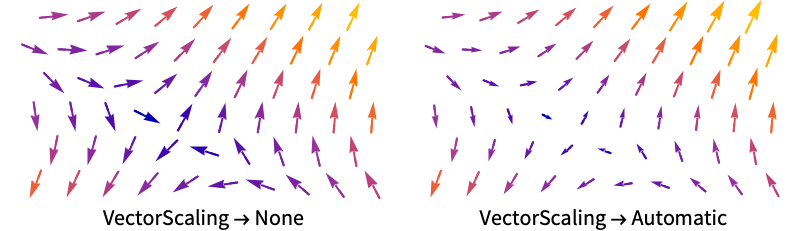
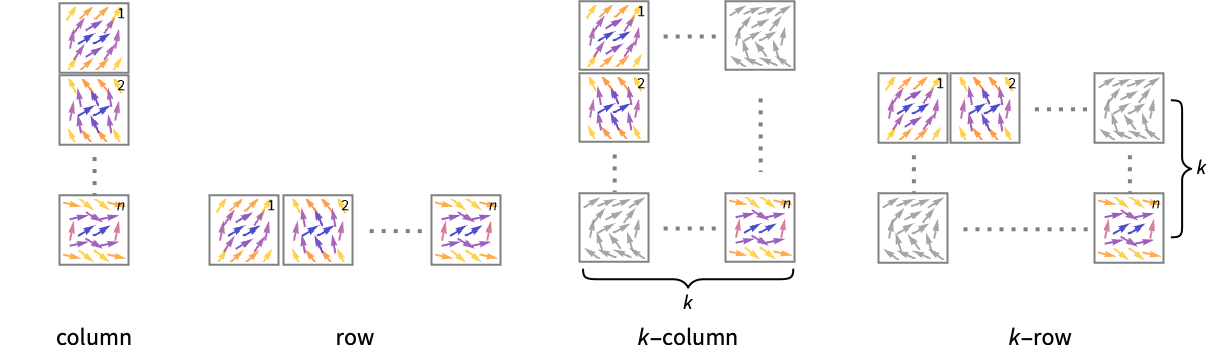
所有选项的列表




范例
打开所有单元 关闭所有单元范围 (24)
采样 (9)
定义域可能使用 MeshRegion 指定:
使用 Evaluate 在数值赋值前符号计算矢量场:
演示 (15)
VectorColorFunction 优先于 VectorStyle 中的颜色:
进行 VectorColorFunctionNone 设置从而用 VectorStyle 指定颜色:
选项 (97)
AspectRatio (4)
Axes (4)
ClippingStyle (4)
ImageSize (5)
PlotTheme (1)
添加自动的 GridLines:
RegionBoundaryStyle (6)
RegionFillingStyle (6)
VectorColorFunction (4)
VectorColorFunctionScaling (4)
使用 VectorColorFunctionScalingFalse 得到尺度未调整的值:
VectorPoints (10)
VectorScaling (2)
VectorStyle (6)
应用 (8)
属性和关系 (13)
使用 StreamPlot 用流线而不是矢量进行绘图:
使用 ListVectorPlot 或 ListStreamPlot 绘制数据:
用 VectorDensityPlot 添加标量场的密度图:
使用 StreamDensityPlot 绘制流线而不是矢量:
使用 ListVectorDensityPlot 或 ListStreamDensityPlot 绘制数据:
使用 LineIntegralConvolutionPlot 绘制一个矢量场的线积分卷积:
使用 VectorDisplacementPlot 来可视化位移矢量场对指定区域的影响:
使用 ListVectorDisplacementPlot 可视化位移场数据对区域的影响:
使用 VectorPlot3D 和 StreamPlot3D 可视化 3D 矢量场:
使用 ListVectorPlot3D 或 ListStreamPlot3D 绘制数据:
用 SliceVectorPlot3D 在表面上绘制向量:
用 ListSliceVectorPlot3D 在曲面上绘制数据矢量:
用 ComplexVectorPlot 将复函数绘制为矢量场:
使用 ComplexStreamPlot 绘制流线而不是矢量:
用 VectorDisplacementPlot3D 可视化位移矢量场对指定 3D 区域的影响:
使用 ListVectorDisplacementPlot3D 可视化 3D 位移矢量场数据对指定区域的影响:
使用 GeoVectorPlot 在地球上生成矢量图:
使用 GeoStreamPlot 使用流线而不是矢量:
文本
Wolfram Research (2008),VectorPlot,Wolfram 语言函数,https://reference.wolfram.com/language/ref/VectorPlot.html (更新于 2022 年).
CMS
Wolfram 语言. 2008. "VectorPlot." Wolfram 语言与系统参考资料中心. Wolfram Research. 最新版本 2022. https://reference.wolfram.com/language/ref/VectorPlot.html.
APA
Wolfram 语言. (2008). VectorPlot. Wolfram 语言与系统参考资料中心. 追溯自 https://reference.wolfram.com/language/ref/VectorPlot.html 年
BibTeX
@misc{reference.wolfram_2025_vectorplot, author="Wolfram Research", title="{VectorPlot}", year="2022", howpublished="\url{https://reference.wolfram.com/language/ref/VectorPlot.html}", note=[Accessed: 23-December-2025]}
BibLaTeX
@online{reference.wolfram_2025_vectorplot, organization={Wolfram Research}, title={VectorPlot}, year={2022}, url={https://reference.wolfram.com/language/ref/VectorPlot.html}, note=[Accessed: 23-December-2025]}